Iniciar Cloud PC
Una vez completada la configuración y aprovisionados los Cloud PC, los usuarios pueden acceder a sus Cloud PC. Hay varias opciones disponibles para acceder a los Cloud PC:
- Citrix Workspace™ app
- Citrix Workspace
- Portal de usuario de Windows 365
Citrix Workspace app
Sigue estos pasos para usar la aplicación Workspace y acceder a los Cloud PC:
- Descarga e instala el cliente de la aplicación Citrix Workspace.
- Una vez completada la instalación, abre la aplicación Workspace.
- Introduce la URL de Workspace de la sección Configurar Citrix Workspace y selecciona Continuar.
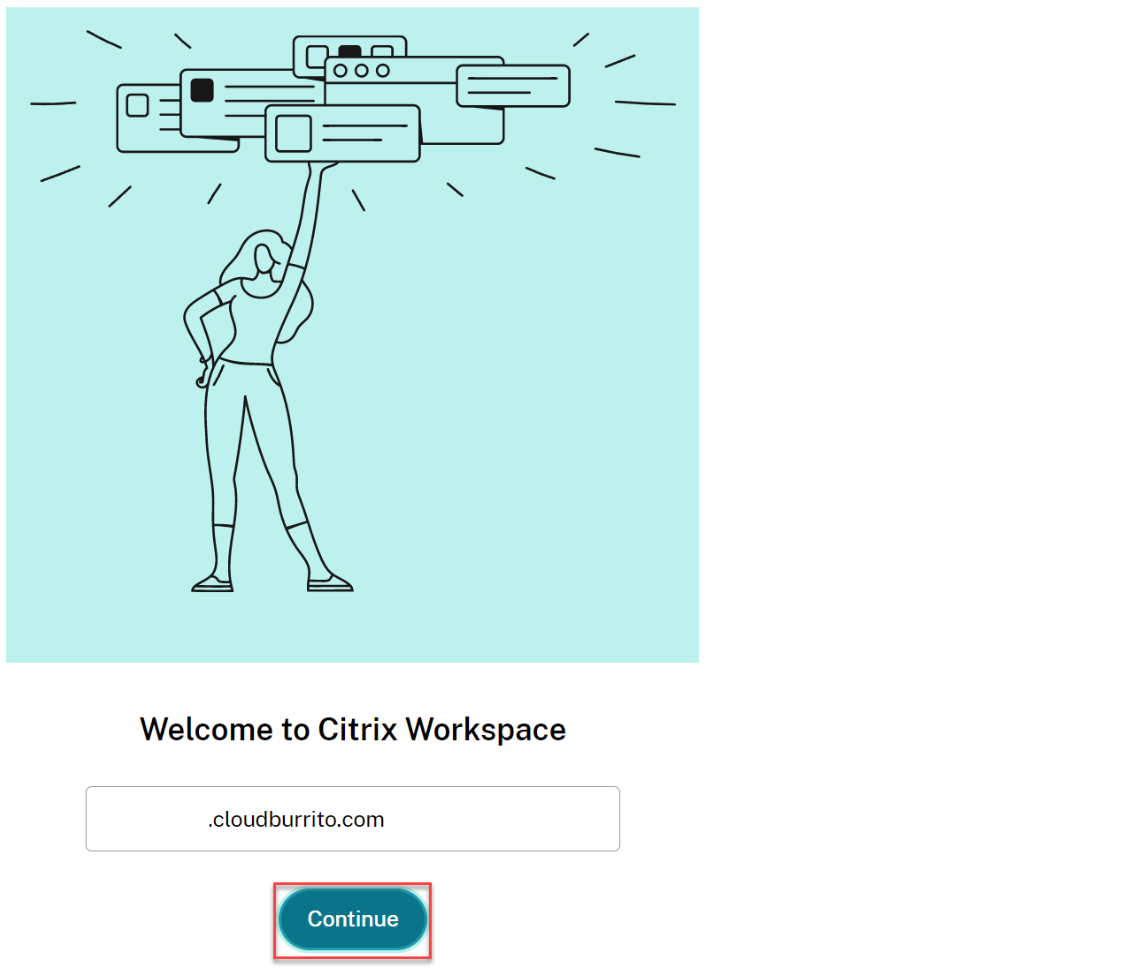
- Inicia sesión con tus credenciales de Azure AD.
- Selecciona Permitir.
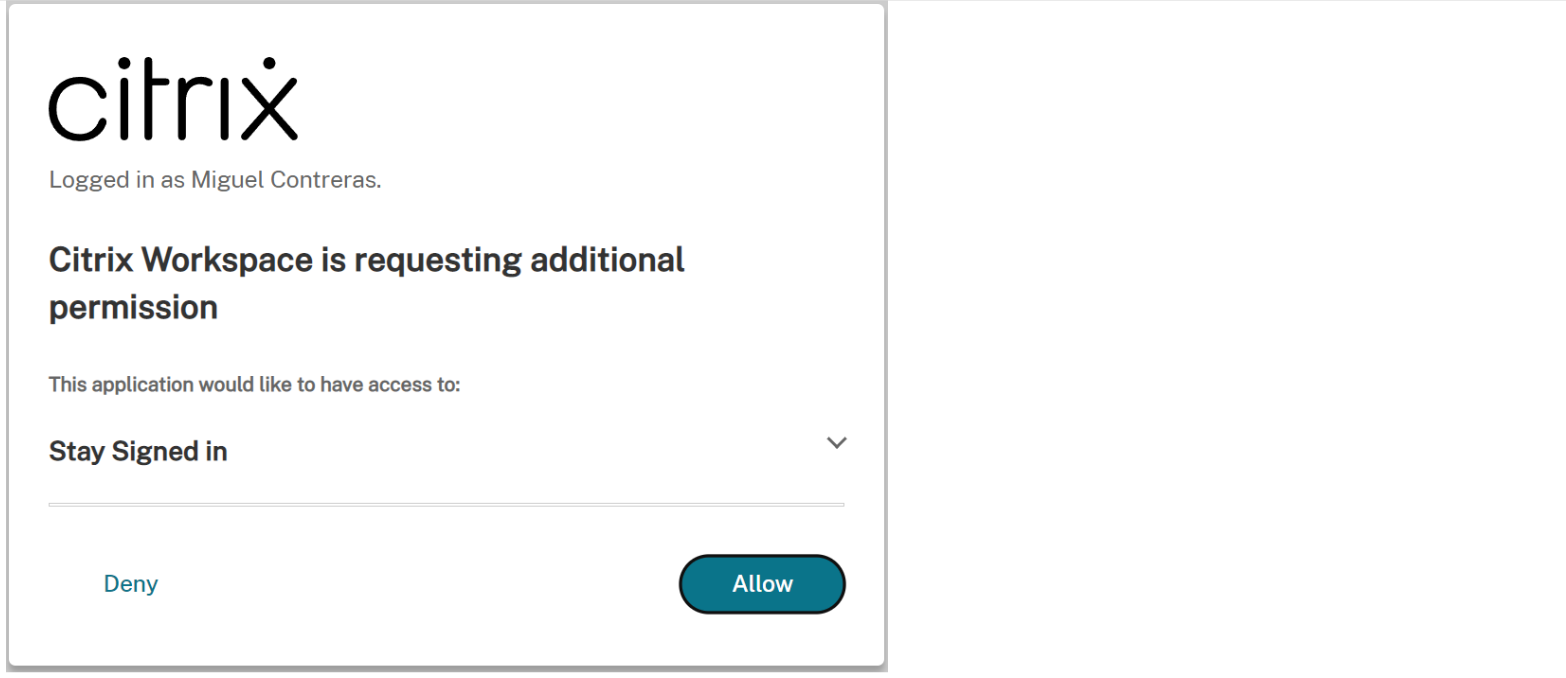
- Se muestran tus Cloud PC.
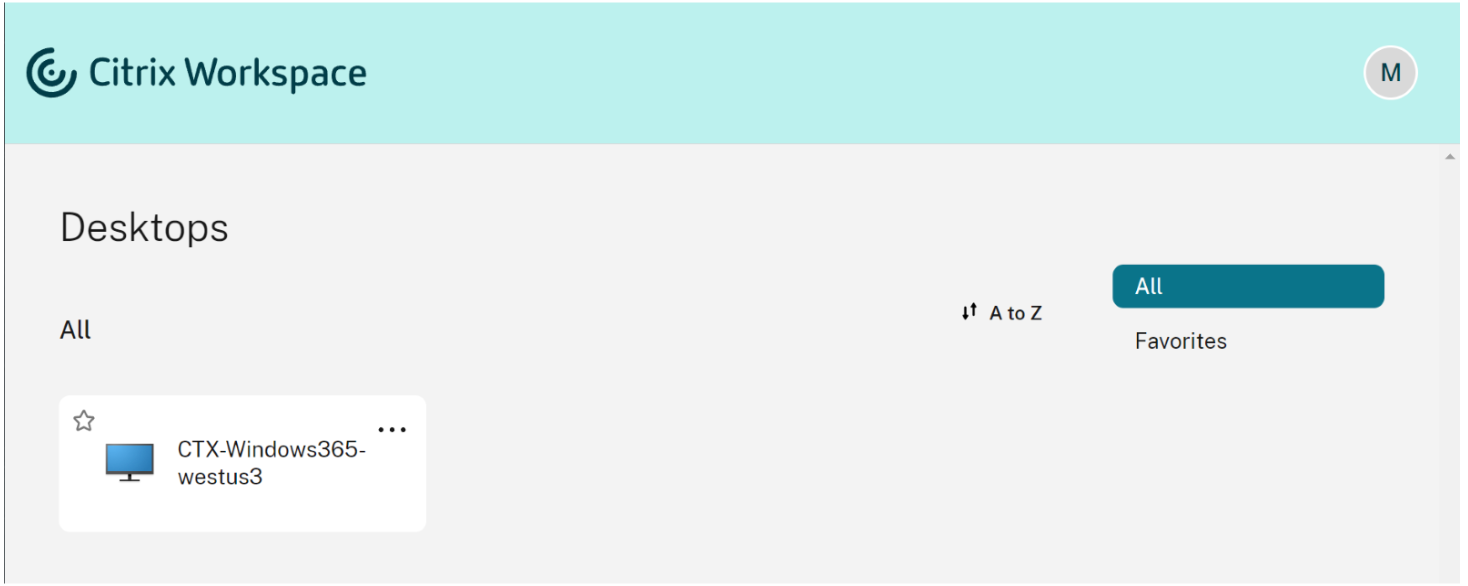
- Si solo tienes un Cloud PC asignado, debería abrirse automáticamente en este punto.
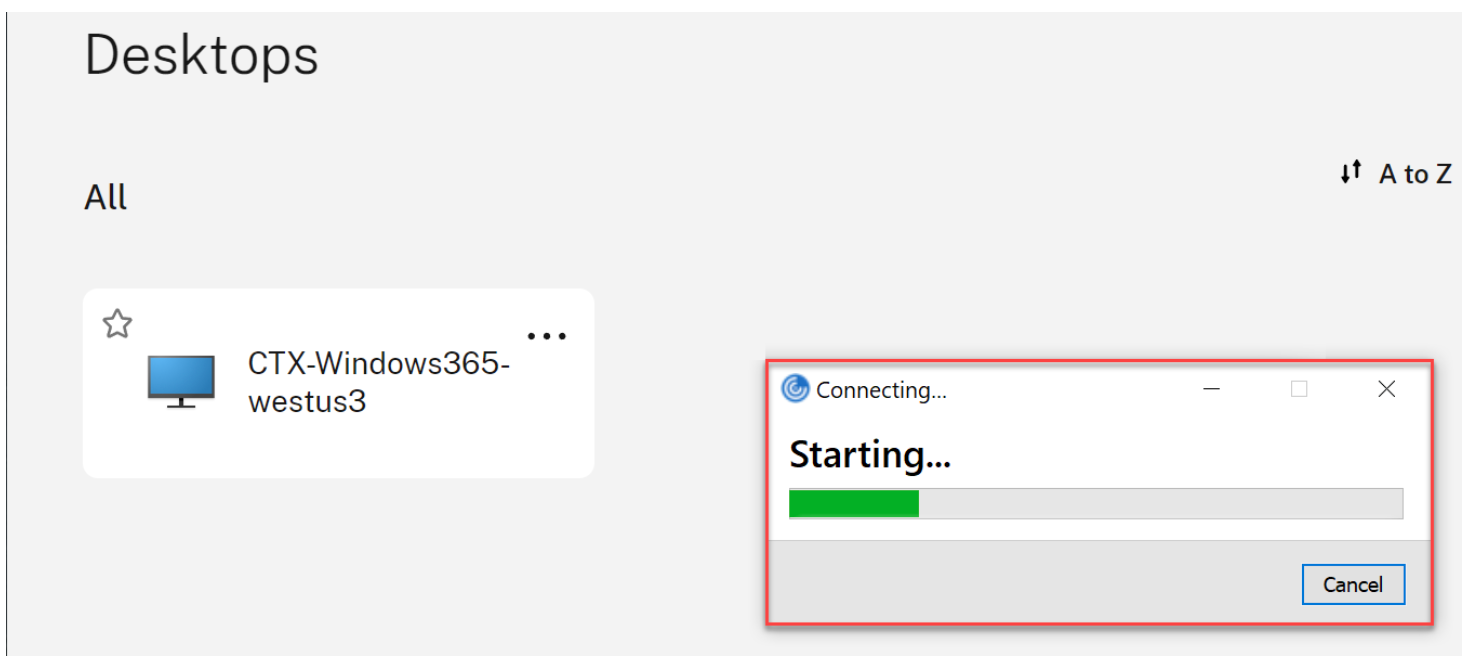
- Si tienes varios Cloud PC, o si el inicio automático falla, selecciona el Cloud PC para iniciar una sesión.
- Introduce tus credenciales en el escritorio virtual para iniciar sesión. Ya puedes empezar a usar tu Cloud PC.
Nota
Los pasos 1 a 3 solo deben realizarse una vez. Una vez instalada y configurada la aplicación Workspace, simplemente puedes abrir el cliente de la aplicación Workspace para acceder a tus Cloud PC.
Citrix Workspace
Sigue estos pasos para iniciar el Cloud PC a través de Citrix Workspace:
- Abre un navegador y navega a la URL de Workspace de la sección Configurar Citrix Workspace.
- Inicia sesión con tus credenciales de Azure AD.
- Si se te solicita, selecciona Detectar Workspace. Te recomendamos que descargues e instales la aplicación Workspace para disfrutar de la mejor experiencia de usuario. También puedes optar por usar el navegador web para acceder a tu Cloud PC sin instalar un cliente y puedes pasar al paso 7.

- Si la aplicación Workspace no se detecta en tu dispositivo, se te da la opción de descargarla.
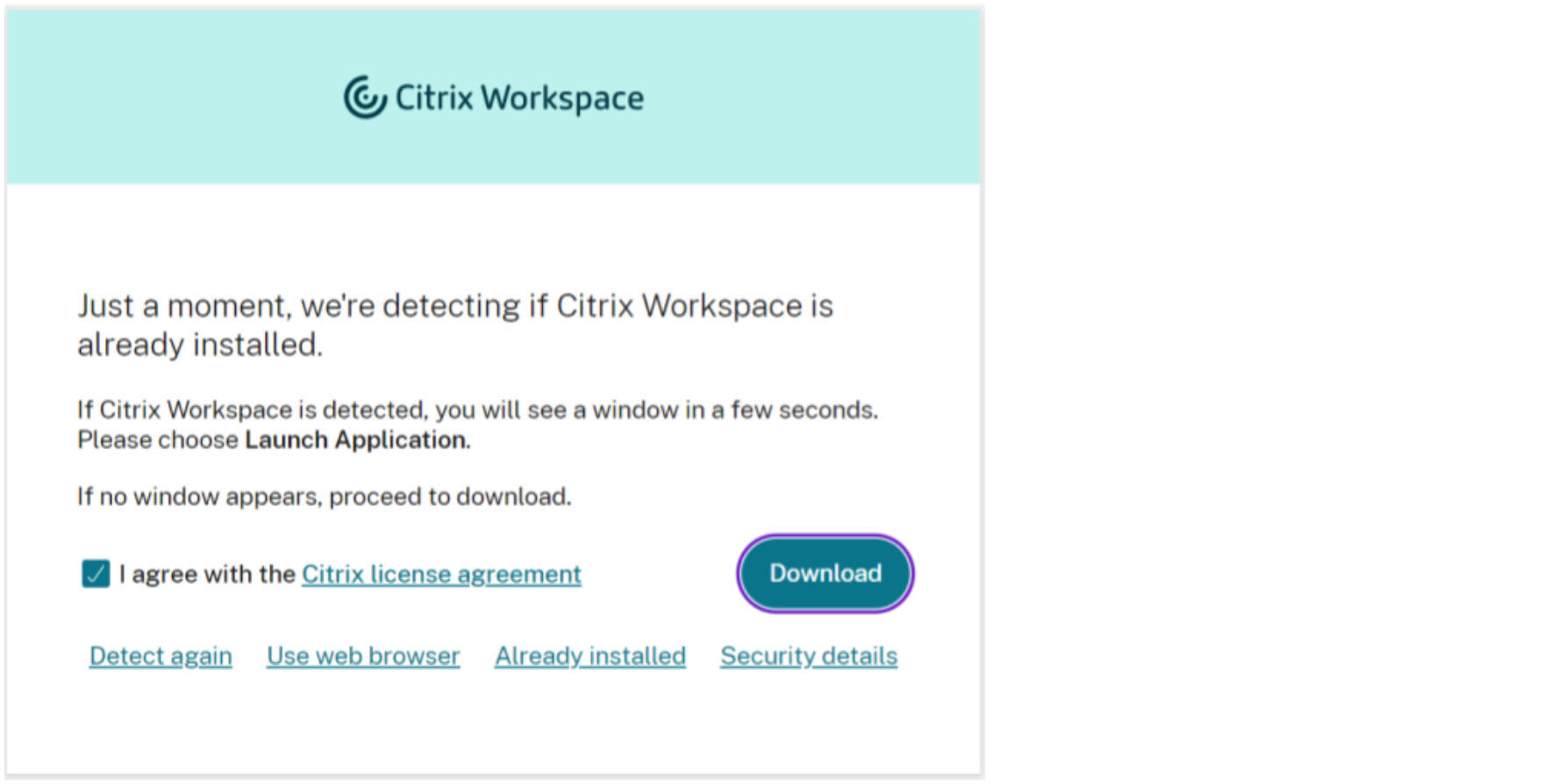
- Una vez completada la instalación, vuelve al navegador y selecciona Continuar.
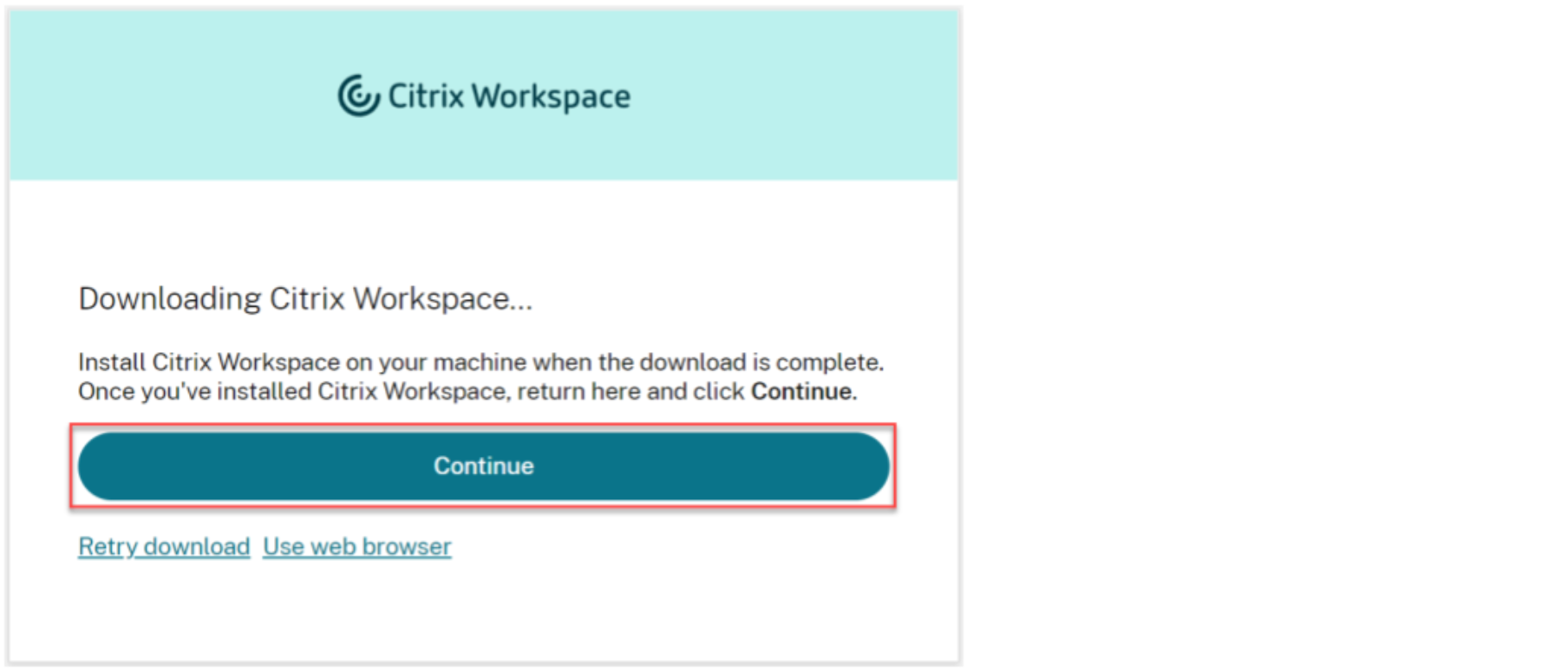
- Si se te solicita, selecciona permitir siempre que el sitio abra enlaces y selecciona Abrir.
- Ahora ves tus Cloud PC.
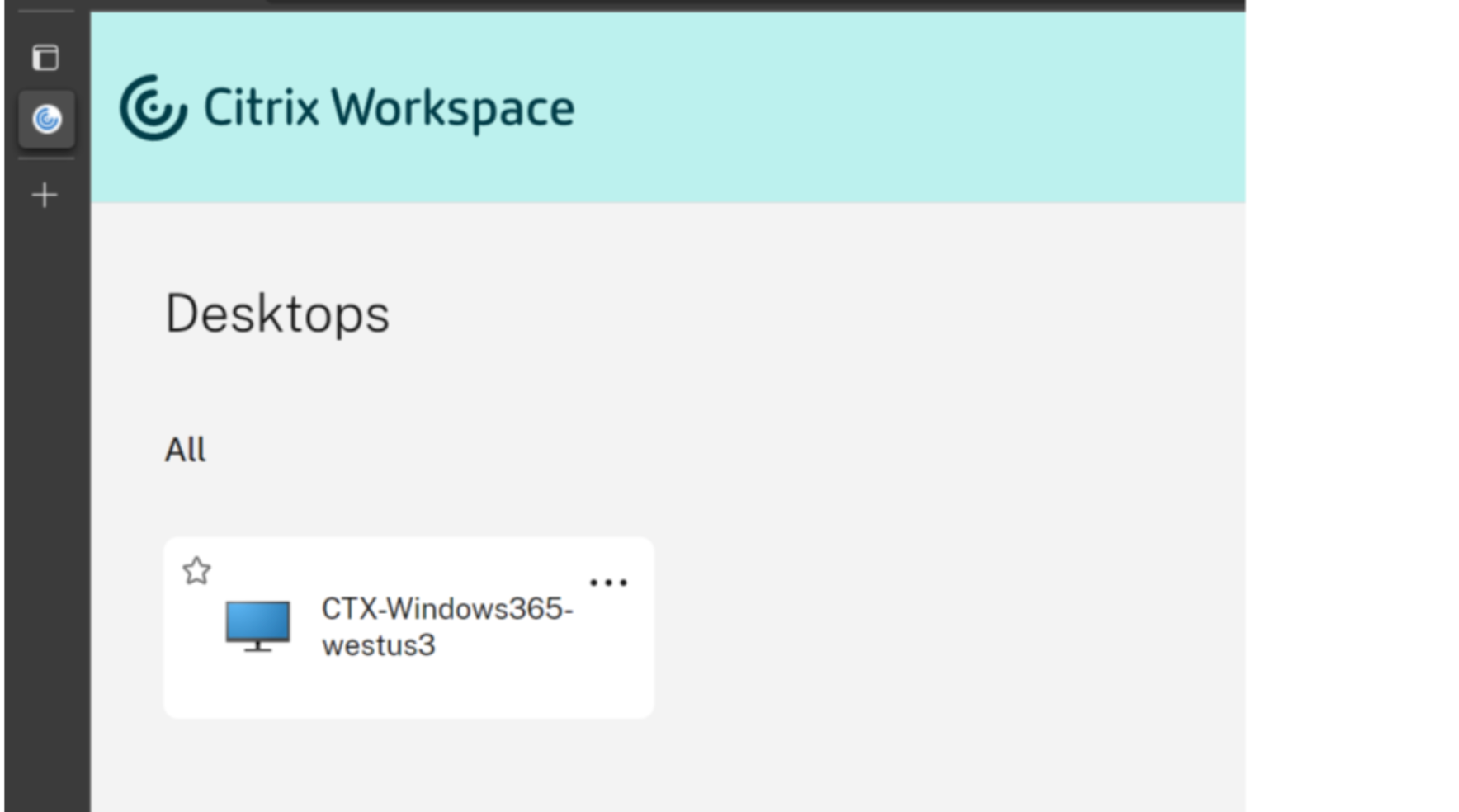
- Si solo tienes un Cloud PC asignado, debería abrirse automáticamente en este punto.
- Si tienes varios Cloud PC, o si el inicio automático falla, selecciona el Cloud PC para iniciar una sesión.
- Introduce tus credenciales en el escritorio virtual para iniciar sesión. Ya puedes empezar a usar tu Cloud PC.
Nota
Los pasos 3 a 6 solo deben realizarse la primera vez que un usuario inicia sesión.
Portal de usuario de Windows 365
Sigue estos pasos para iniciar el Cloud PC a través del portal de usuario de Windows 365:
- Abre un navegador y navega a windows365.microsoft.com.
- Inicia sesión con tu cuenta de usuario de Azure AD.
- Ahora ves tus Cloud PC.
- Selecciona Abrir en Citrix.
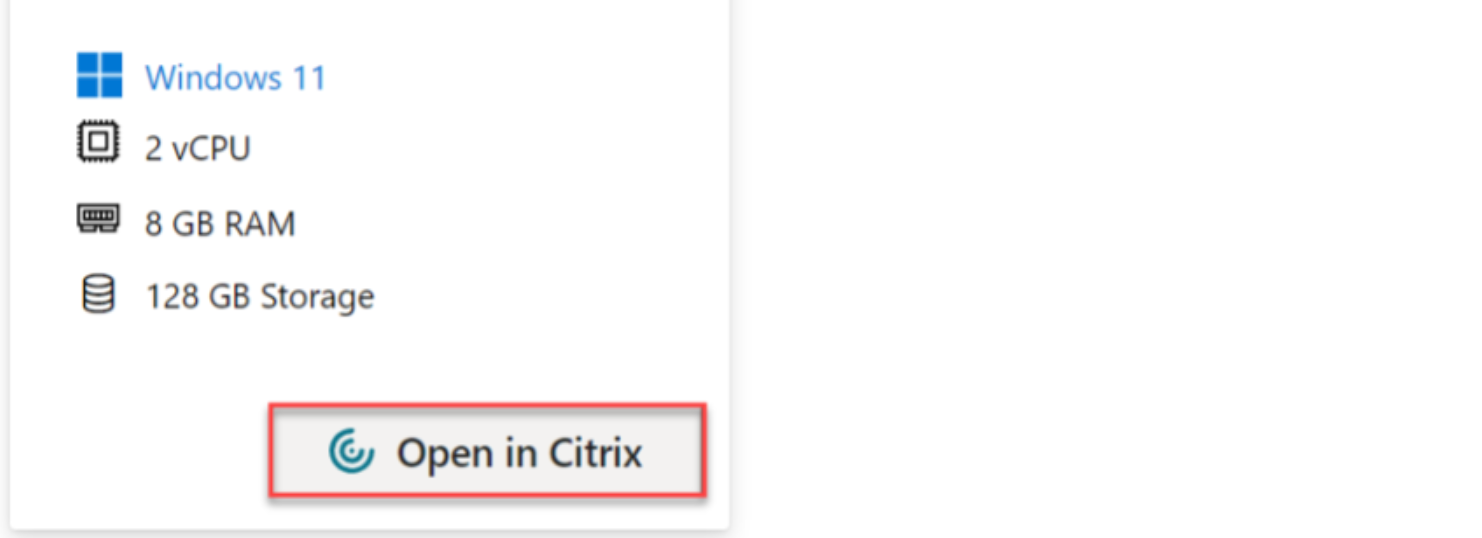
- Se abre una nueva ficha y lleva al usuario a Citrix Workspace.
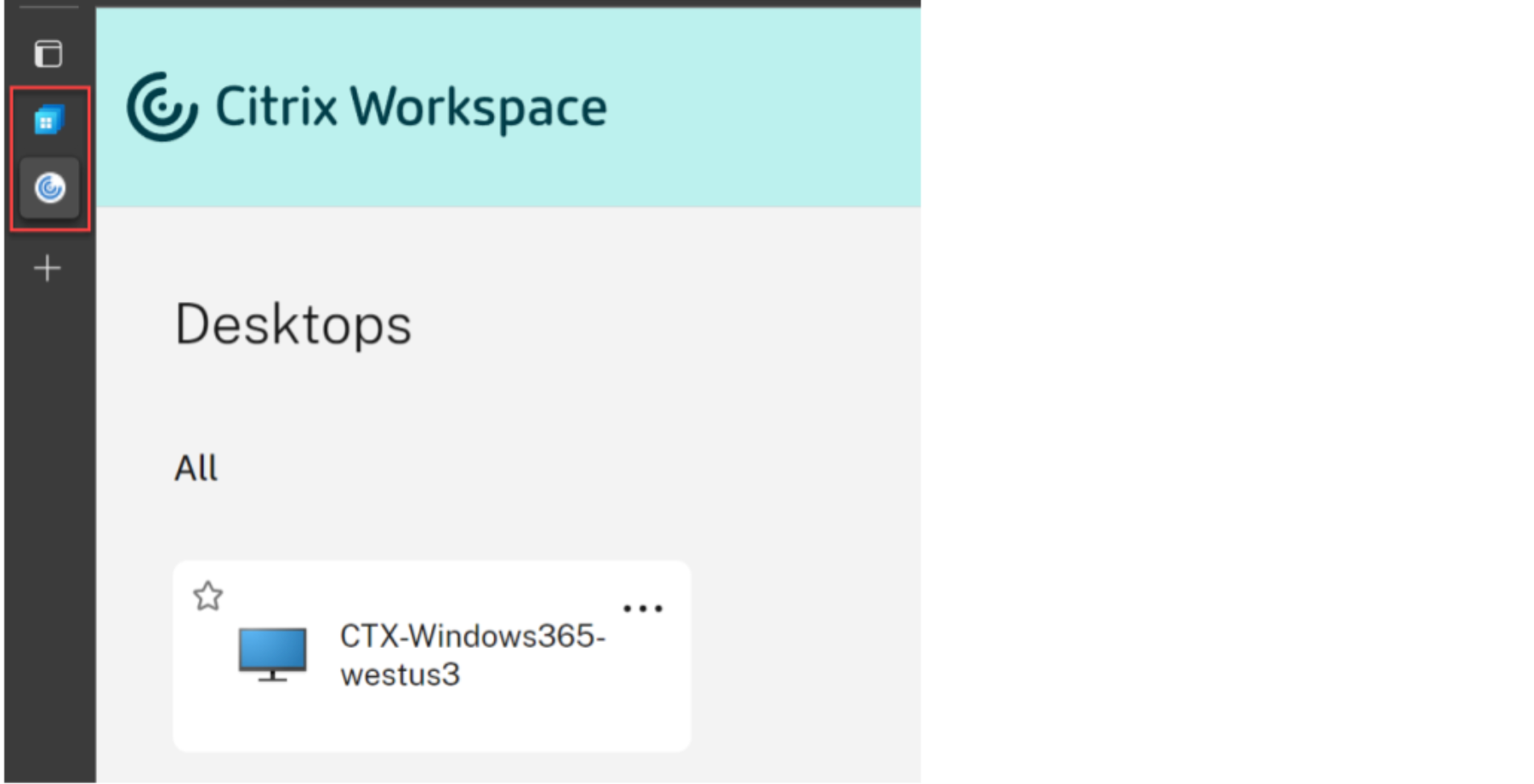
- Ahora ves tus Cloud PC.
- Si solo tienes un Cloud PC asignado, se abre automáticamente en este punto.
- Si tienes varios Cloud PC, o si el inicio automático falla, selecciona el Cloud PC para iniciar una sesión.
- Introduce tus credenciales en el escritorio virtual para iniciar sesión. Ya puedes empezar a usar tu Cloud PC.